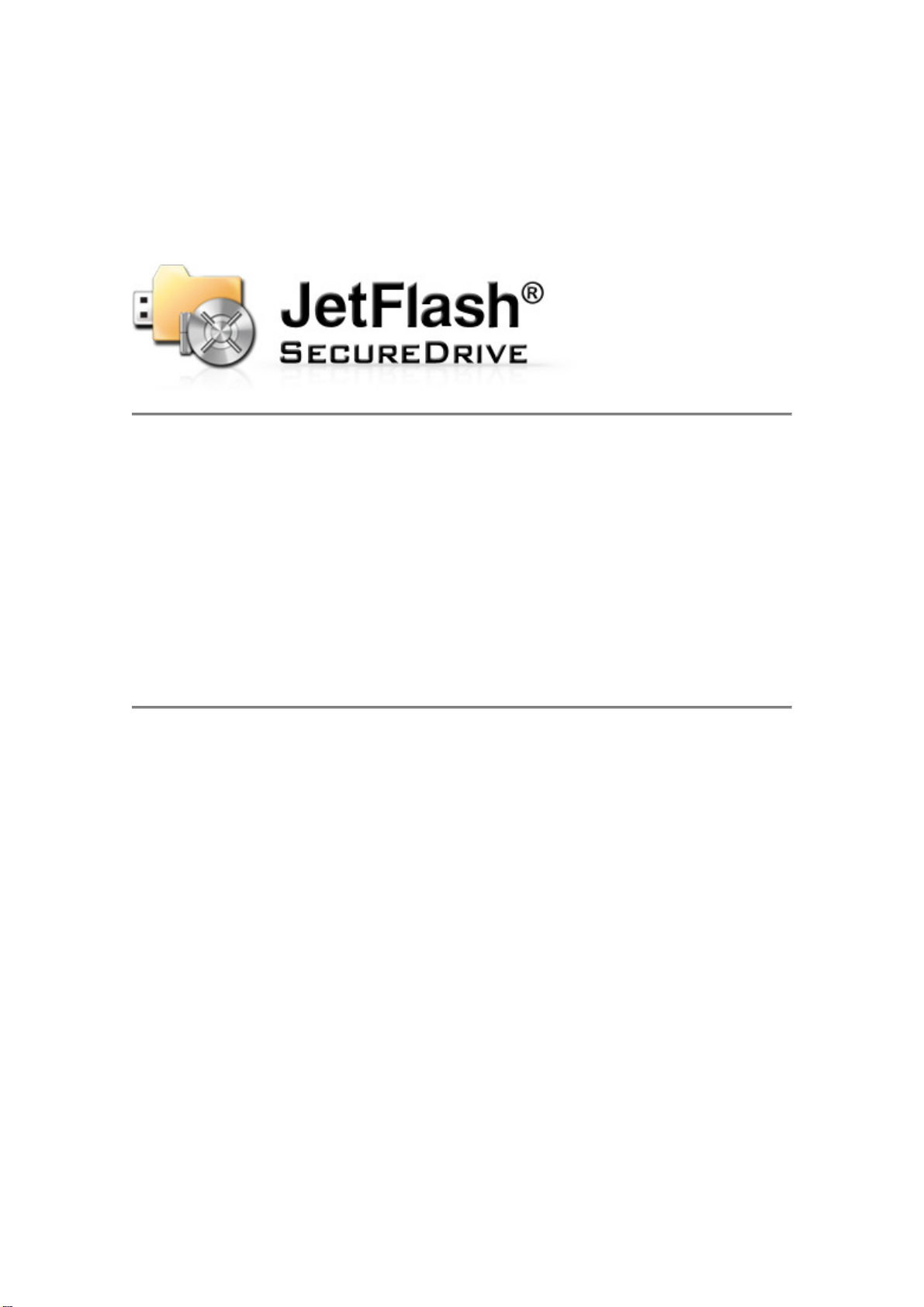
ユーザーマニュアル
ユーザーマニュアル
ユーザーマニュアルユーザーマニュアル
トランセンド
トランセンド JetFlash® セキュアド
トランセンドトランセンド
ライブ
ライブ
ライブライブ
256-bit AES 暗号化を搭載したトランセンドの USB
メモリをご購入いただきまして誠にありがとうござ
セキュアド
セキュアドセキュアド
います。JetFlash®の
ト領域をパスワードによりデータを保護することが
できます。保護設定を行うとプライベート領域に保
存したファイルにアクセスするにはパスワード入力
が必要になります。
目次
システム動作環境............................ 2
プライベート領域作成&パスワード設定 ........ 3
プライベート領域の使用 ...................... 7
セキュアドライブはプライベー
プライベート領域からのログアウト ........... 12
パスワードの変更........................... 13
プログラムの終了........................... 14
質問や問題など............................. 16
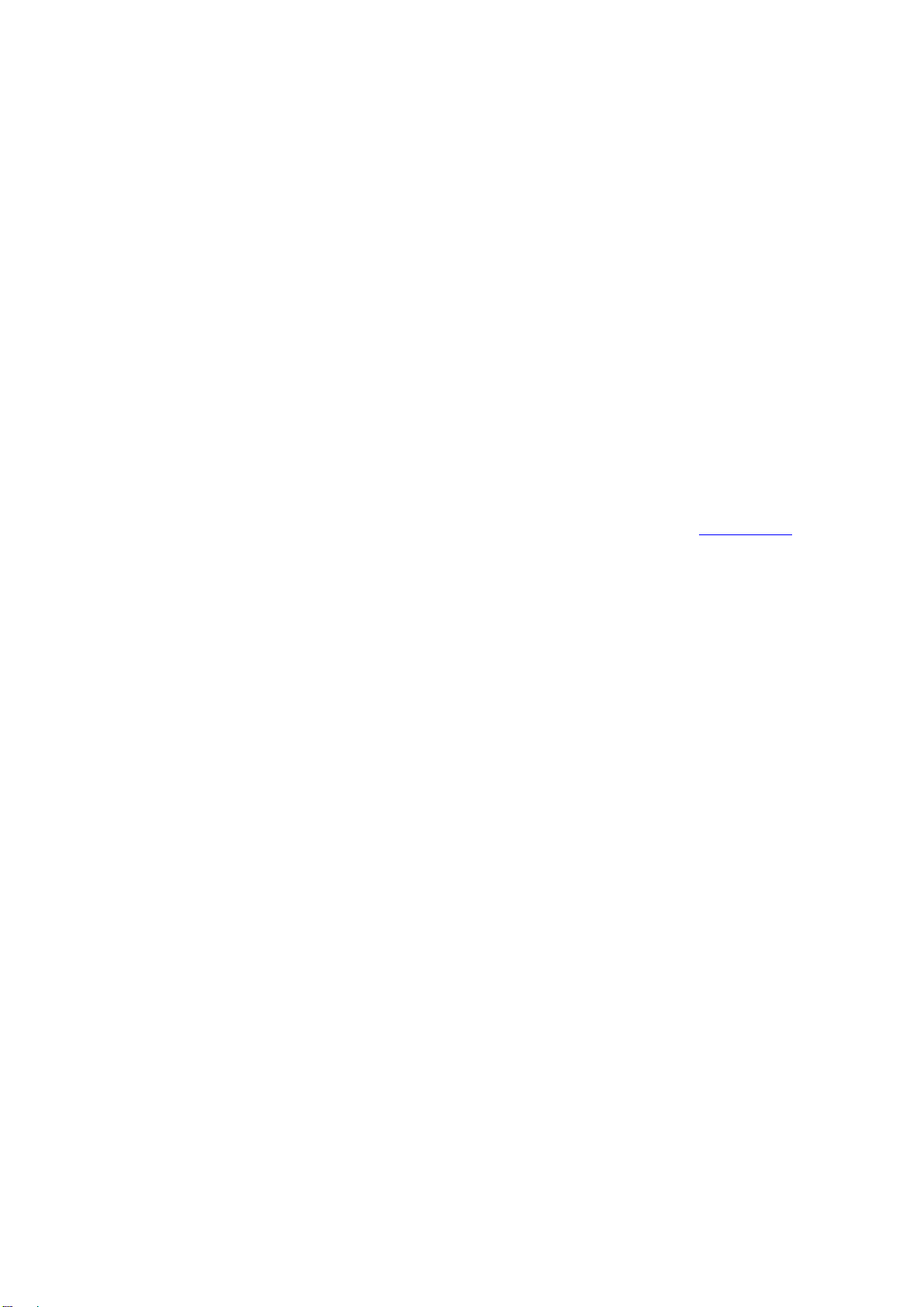
システム
システム動作環境
システムシステム
Microsoft® オペレーションシステム要求:
•
Windows® 7 Ultimate、Professional、Home Premium、Home Basic も
しくは Starter
•
Windows Vista® Home Basic 、Home Premium 、Business も し くは
Ultimate (32-bit か 64-bit) で SP1 有り/無し
•
Windows® XP Home、Professional、Media Center もしくは Tablet PC
で SP2 か SP3
•
Windows® 2000 Professional、Server もしくは Advanced Server で SP4
•
Windows Server® 2003 (もしくは R2) Standard、Enterprise もしくは
Datacenter (32-bit か 64-bit)で SP1
注記
注記:セキュアドライブ
セキュアドライブをををを実行
注記注記
セキュアドライブセキュアドライブ
動作環境
動作環境動作環境
実行するため
するため管理者権限
実行実行
するためするため
管理者権限がががが必要
管理者権限管理者権限
必要です
です。。。。
必要必要
ですです
先頭へ戻る
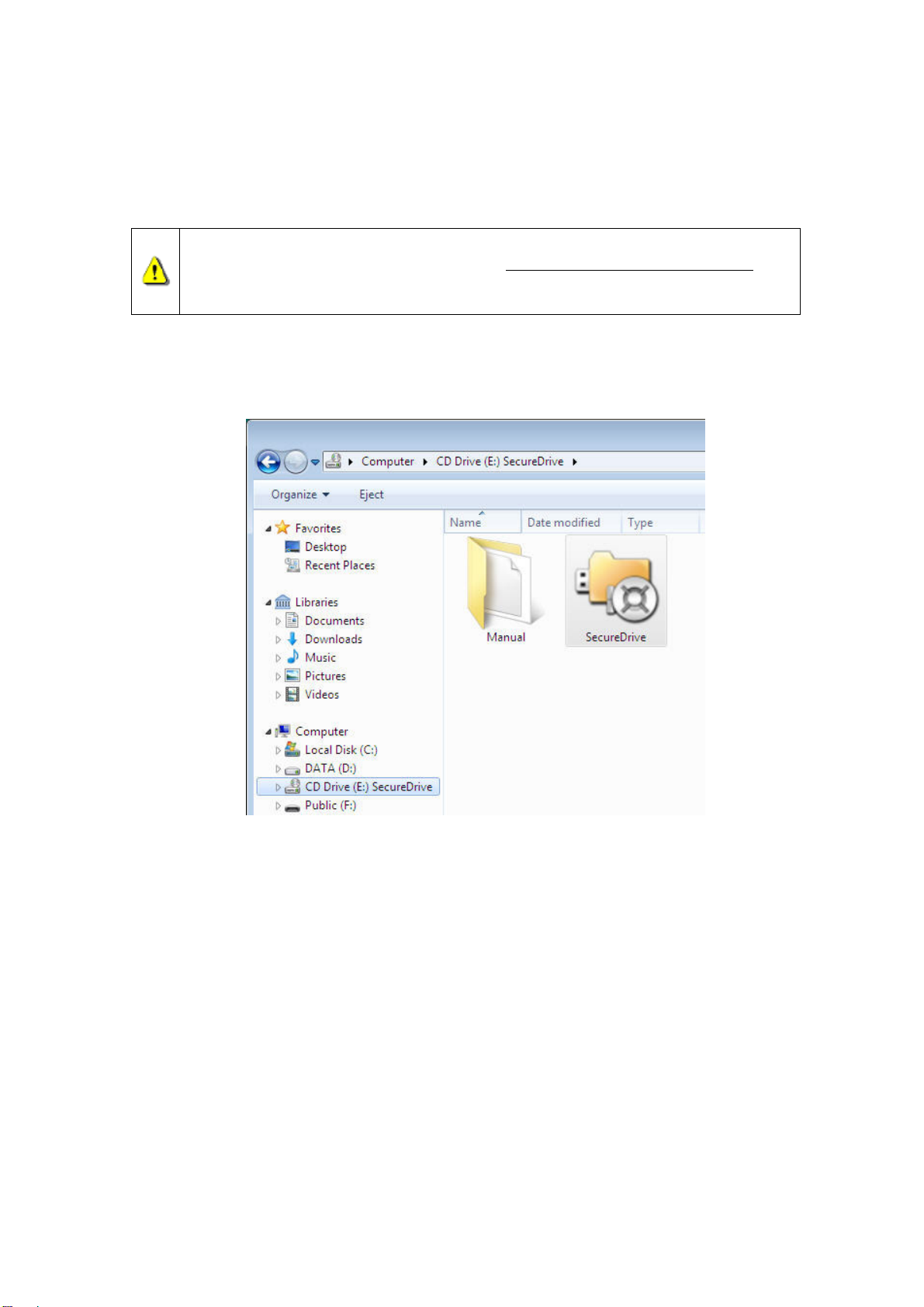
プライベート
プライベート領域作成
プライベートプライベート
定
定
定定
注意
注意!プライベート領域を作成する際に、セキュアドライブが JetFlash
注意注意
を再フォーマットします。JetFlash の全てのデータは消去されます!
実行
実行する
する前前前前にににに全全全全ての
実行実行
するする
いてください
いてください。。。。
いてくださいいてください
1.
JetFlash を コンピュータに接続します。
2.
ウィンドウズ エクスプローラ(マイコンピュータ)から CD-ROM ドラ
イブ“SecureDrive”を開き、SecureDrive.exe をダブルクリックします。
領域作成&
領域作成領域作成
ての必要
必要ななななデータ
てのての
必要必要
データをををを別別別別ののののドライブ
データデータ
&パスワード
パスワード設
&&
パスワードパスワード
ドライブににににバックアップ
ドライブドライブ
バックアップしてお
バックアップバックアップ
設
設設
してお
しておしてお
図図図図 2-1
3.
ご希望のパスワードを New Password 欄に入力します。確認のため、
もう一度入力します。パスワードを忘れた場合に思い出すためのヒント
を入力します。“OK”ボタンをクリックし、パスワード情報を保存します。
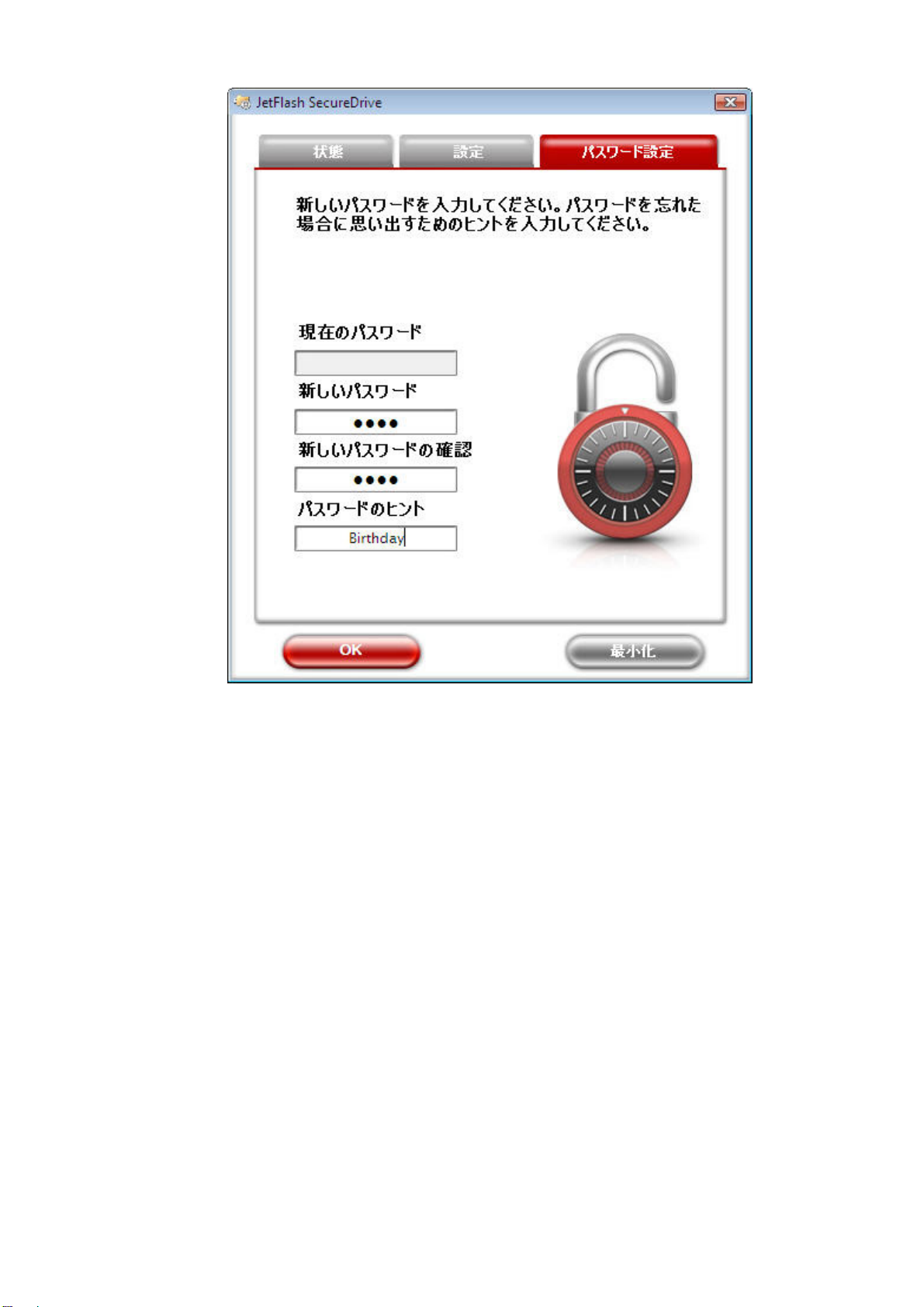
図図図図 2-2
4.
“Setup(設定)”の画面が表示されます。スライダーを操作し、プライベ
ート領域がお好みの容量になるように調整します。Format(フォーマッ
フォーマッ
フォーマッフォーマッ
トトトト)ボタンをクリックします。
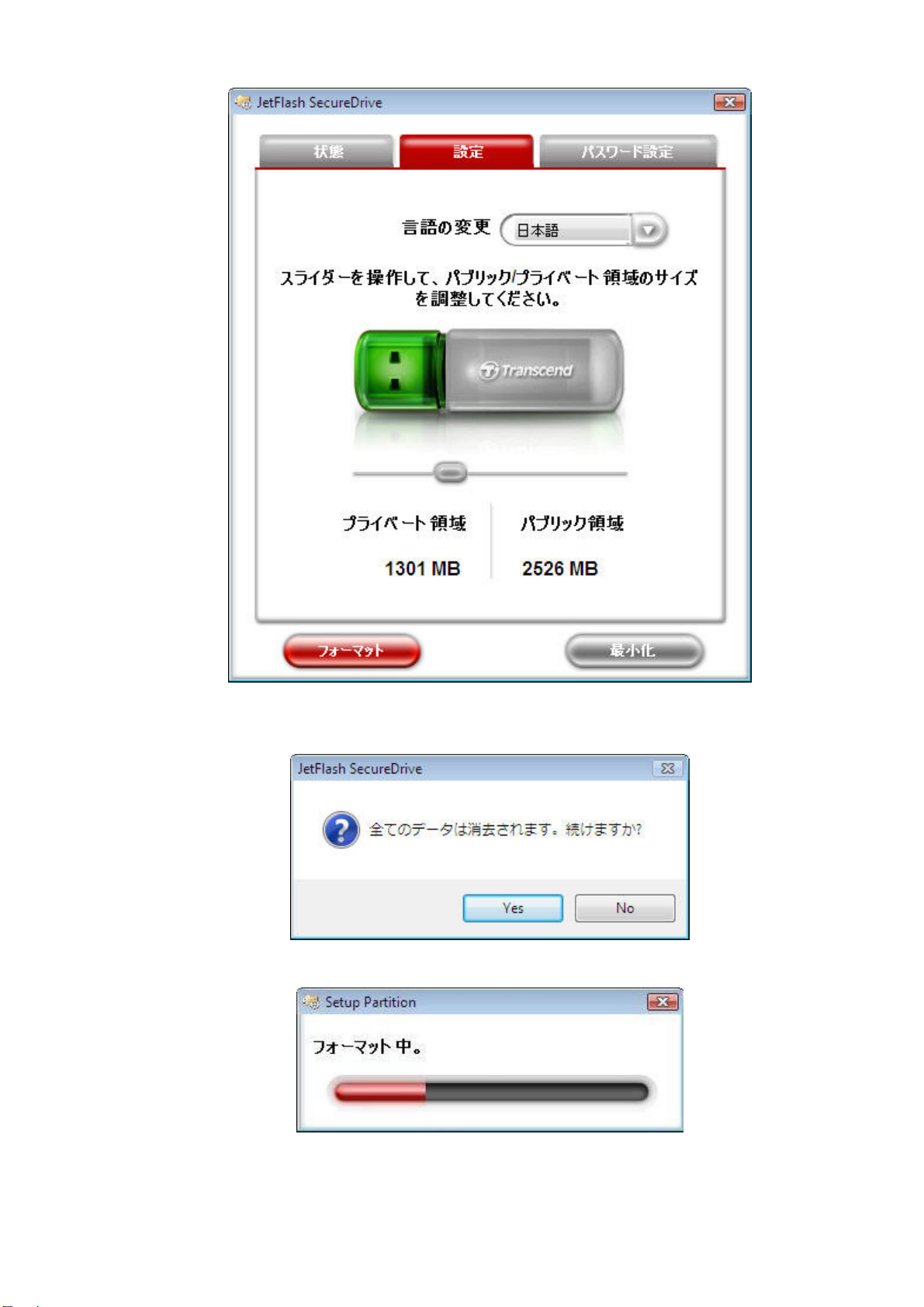
図図図図 2-3
5.
警告メッセージが表示されます。Yes ボタンをクリックすると、フォー
マットを実行します。
図図図図 2-4
6.
フォーマット実行中に、プログレスバーが表示されます。
図図図図 2-5
7.
フォーマットが完了すると、メッセージが表示されます。OK ボタンを
クリックし、JetFlash をコンピュータから取り外してください。もう一
